
Commencer à utiliser Keynote sur iPad
Keynote permet de créer facilement de belles présentations attrayantes d’un style professionnel qui contiennent des animations amusantes et des transitions intéressantes.
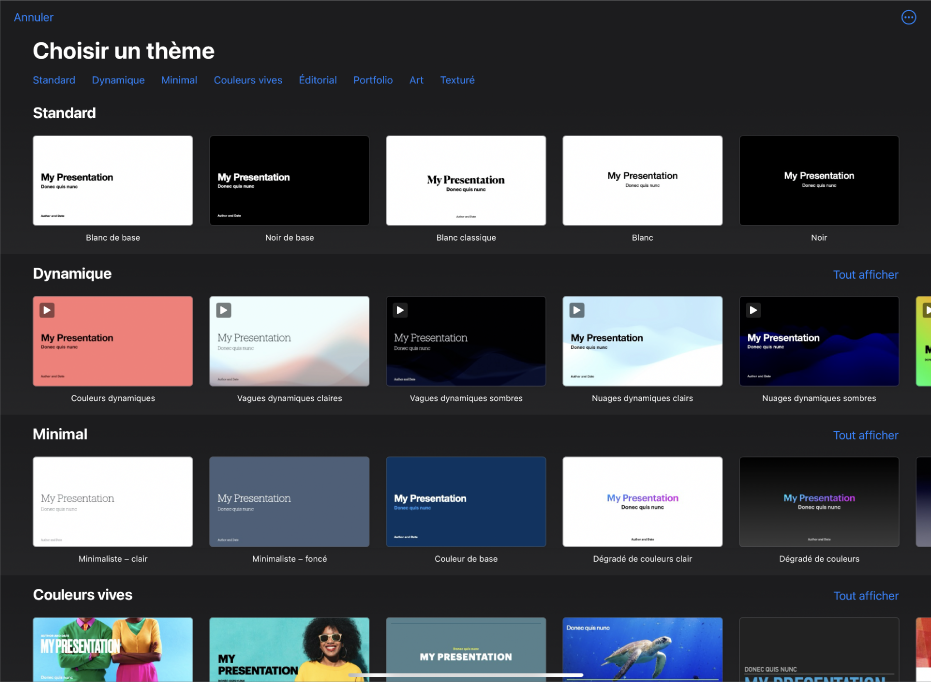
Commencer avec un thème
Vous créez un diaporama? Commencez avec un thème, puis modifiez-le à votre guise. Les thèmes proposent des dispositions de diapositives prédéfinies qui contiennent des paramètres fictifs pour votre contenu. Accédez à l’app Keynote ![]() sur votre iPad, touchez Choisir un thème pour ouvrir le sélecteur de thèmes, puis touchez un thème.
sur votre iPad, touchez Choisir un thème pour ouvrir le sélecteur de thèmes, puis touchez un thème.
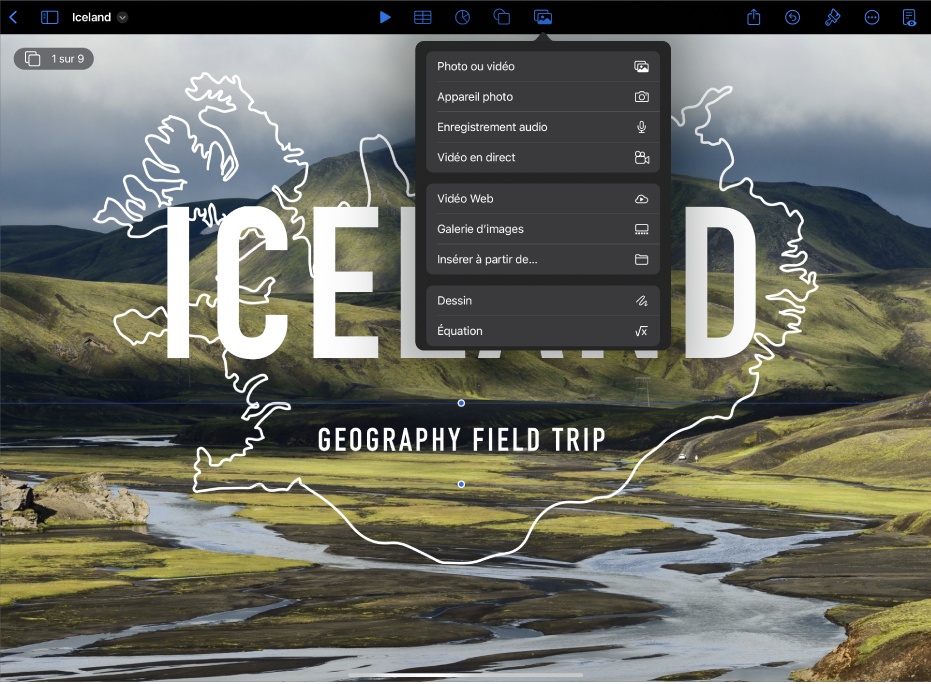
Ajouter des photos, des vidéos et plus encore
Vous pouvez ajouter des objets comme des photos, des vidéos, des formes et des graphiques à votre présentation. Pour ajouter un objet à votre diapositive, touchez un des boutons objet dans la barre d’outils, puis sélectionnez un objet à partir du menu.
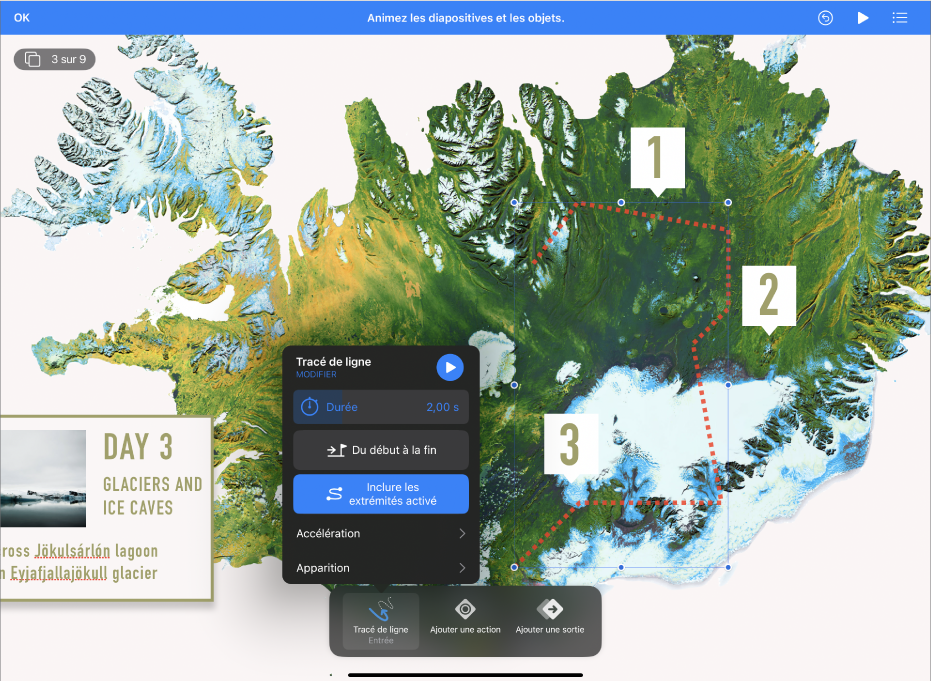
Dynamiser une présentation avec des animations
Les animations ajoutent du dynamisme à votre diaporama en permettant de faire apparaître des objets sur la diapositive ou de les déplacer à l’intérieur ou vers l’extérieur de celle-ci. Touchez l’objet que vous souhaitez animer, touchez Animer, puis touchez « Ajouter une entrée », « Ajouter une action » ou « Ajouter une sortie ». Touchez un effet d’animation dans la liste, puis touchez OK.

Utiliser des transitions de diapositives
Les transitions donnent à votre diaporama une allure plus harmonieuse lorsque vous passez d’une diapositive à une autre pendant une présentation. Pour ajouter une transition, touchez une diapositive dans le navigateur de diapositives, touchez Transition, touchez « Ajouter une transition », choisissez un effet de transition, puis touchez OK.
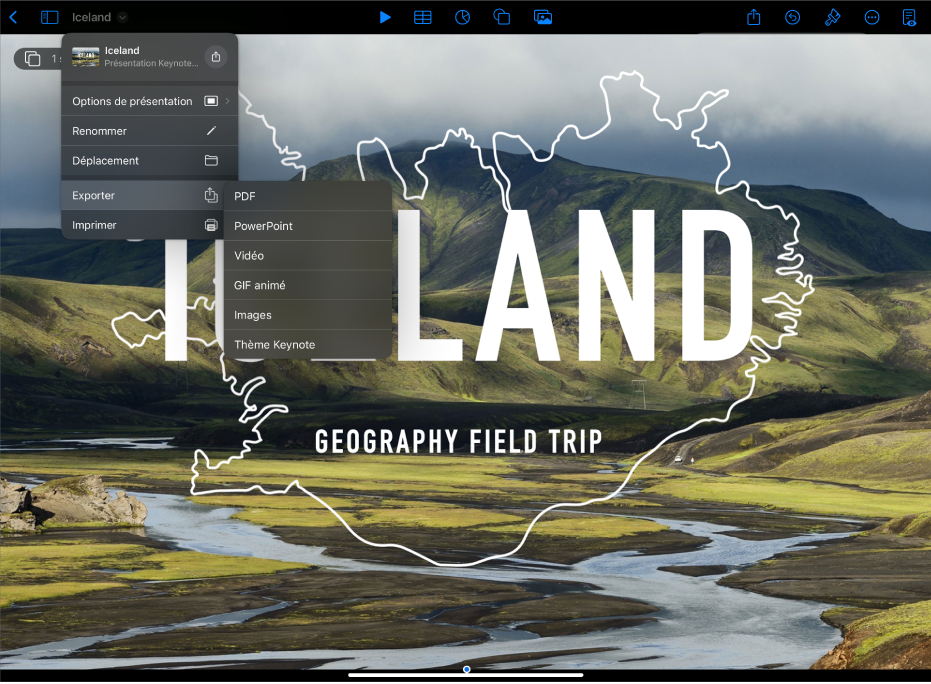
Exporter votre présentation
Vous pouvez enregistrer une copie de votre présentation en tant que fichier Keynote ou dans un autre format, comme PDF, PowerPoint, vidéo, etc. Pour exporter votre présentation, touchez ![]() dans la barre d’outils, touchez Exporter, puis sélectionnez le format à utiliser.
dans la barre d’outils, touchez Exporter, puis sélectionnez le format à utiliser.

Diffuser une présentation
Pour pratiquer votre présentation, touchez ![]() dans la barre d’outils, puis touchez Répéter le diaporama. Lorsque vous êtes au stade de faire votre présentation devant un public, touchez la diapositive par laquelle vous voulez commencer dans le navigateur de diapositives, puis touchez
dans la barre d’outils, puis touchez Répéter le diaporama. Lorsque vous êtes au stade de faire votre présentation devant un public, touchez la diapositive par laquelle vous voulez commencer dans le navigateur de diapositives, puis touchez ![]() dans la barre d’outils. Touchez la diapositive pour parcourir le diaporama ou balayez vers la droite pour revenir à la diapositive précédente.
dans la barre d’outils. Touchez la diapositive pour parcourir le diaporama ou balayez vers la droite pour revenir à la diapositive précédente.
Envie d’en savoir plus?